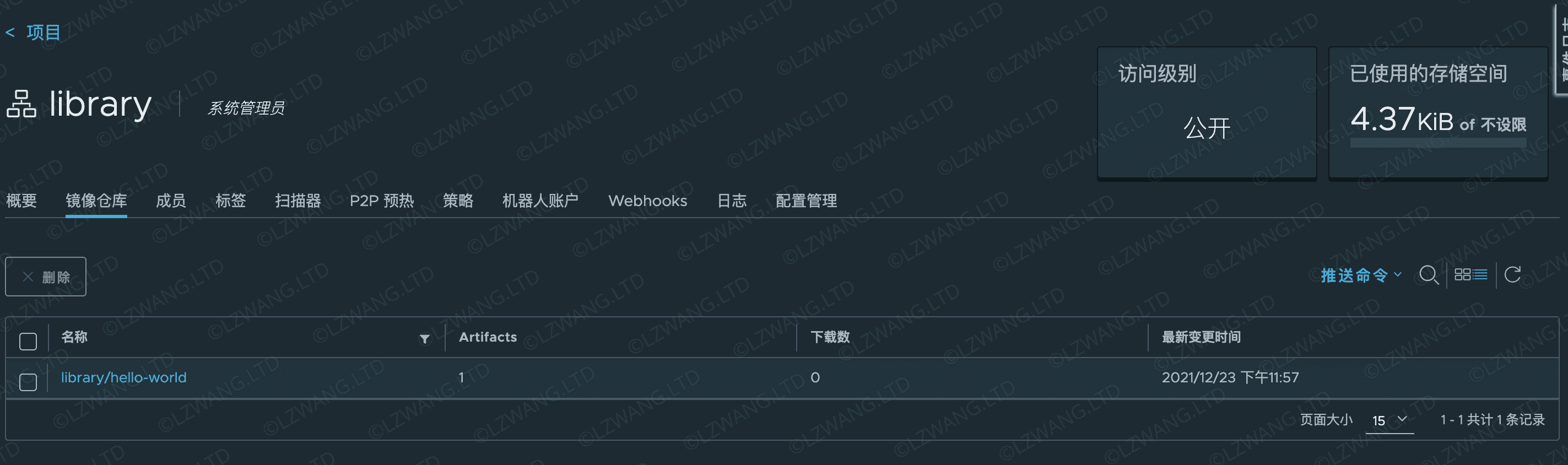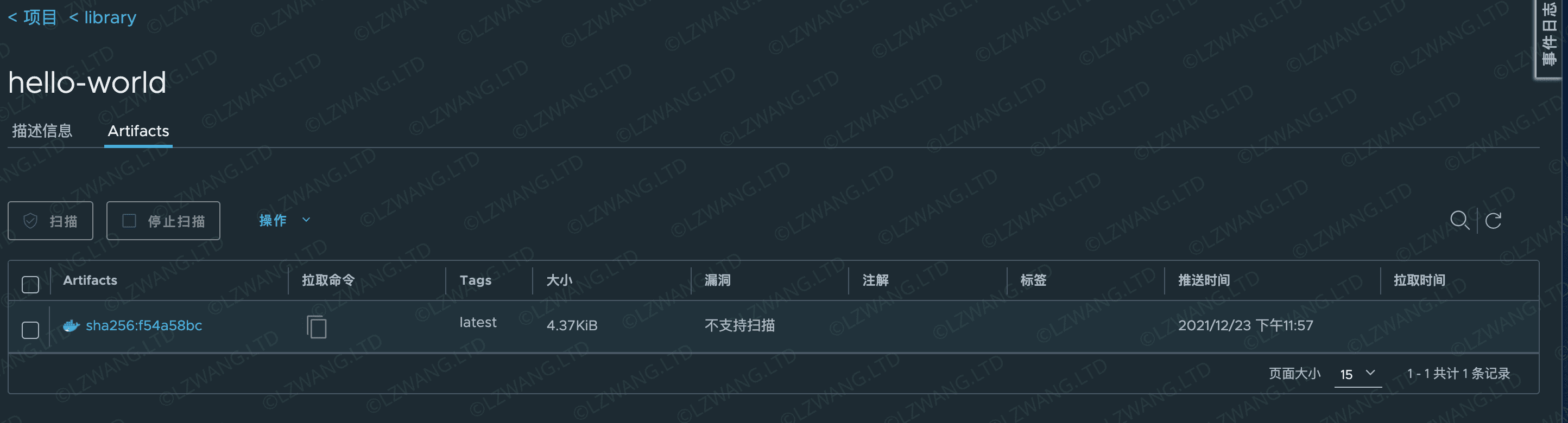Harbor 云原生制品库¶
概要: Harbor是云原生时代的开源制品库,当然也可以作为Docker Registry。本文介绍Harbor在本地的部署和使用方式,测试平台RHEL 8.5。
创建时间: 2023.08.02 23:02:53
更新时间: 2023.08.03 00:09:06
部署Harbor¶
准备工作¶
- 安装Docker环境:
- CentOS安装Docker - Cloud Notes
- Ubuntu安装Docker - Cloud Notes
- 安装docker-compose工具: docker-compose工具使用 - Cloud Notes
- 硬件要求参考官网Harbor docs | Harbor Installation Prerequisites
获取Harbor安装包¶
Harbor的安装包分为离线安装版和在线安装版,鉴于GitHub感人的速度,此处选择使用在线安装版,具体的差异可以参考Harbor docs | Download the Harbor Installer。
在GitHub的Releases · goharbor/harbor页面上获取在线安装包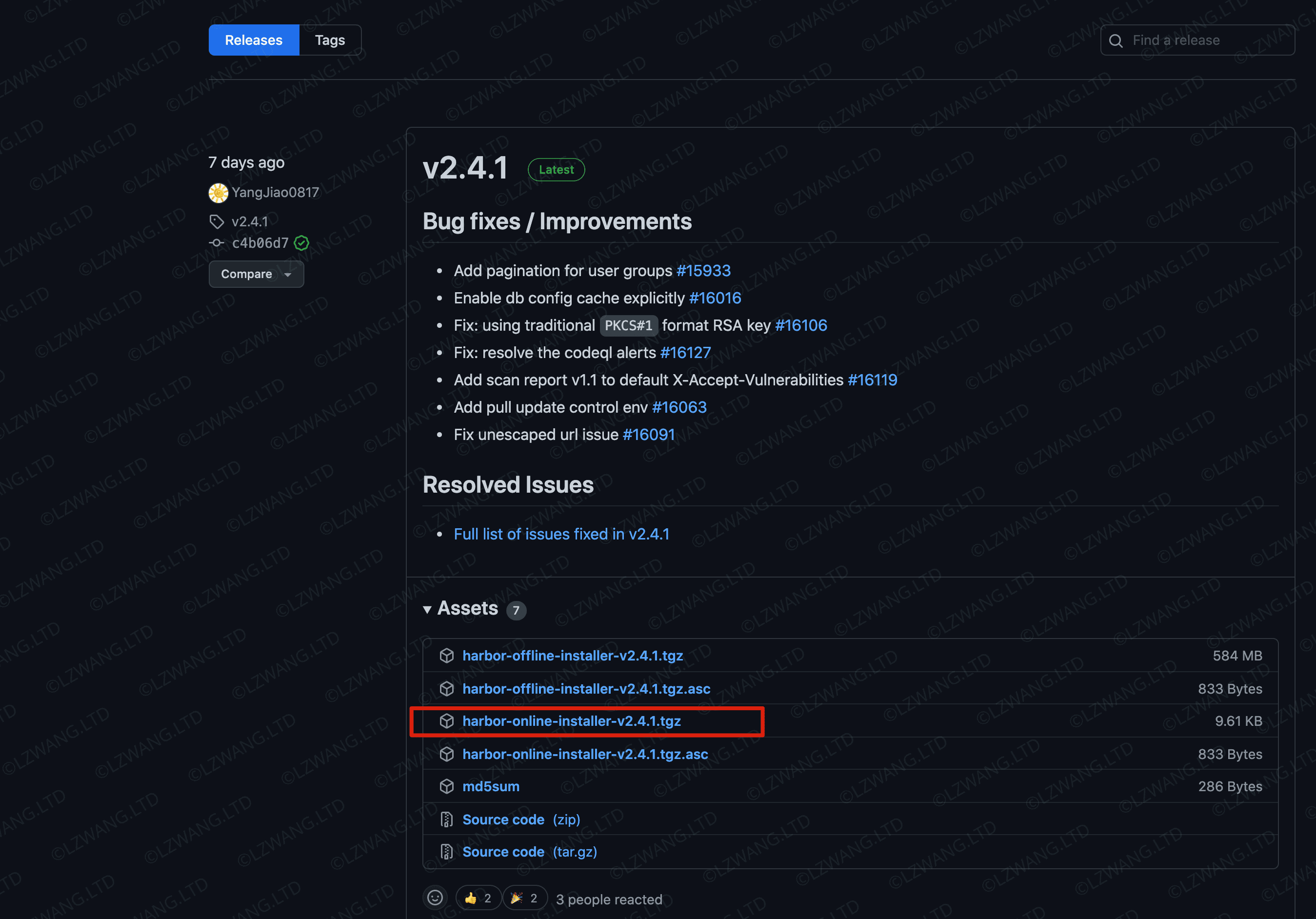
配置安装环境¶
将下载的安装包解压并进入harbor目录
- 配置
hostname部署机的IP,注意不能使用localhost或者127.0.0.1 - 配置
http-porthttp端口 - 配置
harbor_admin_password管理员密码 - 配置
database-password数据库密码 - 配置
data_volume数据存放位置 - 配置
log-local-location日志文件的存放位置
修改简化后的示例配置文件harbor.yml如下
安装Harbor¶
当harbor.yml配置完毕后,运行harbor/install.sh即可进行安装
| Bash | |
|---|---|
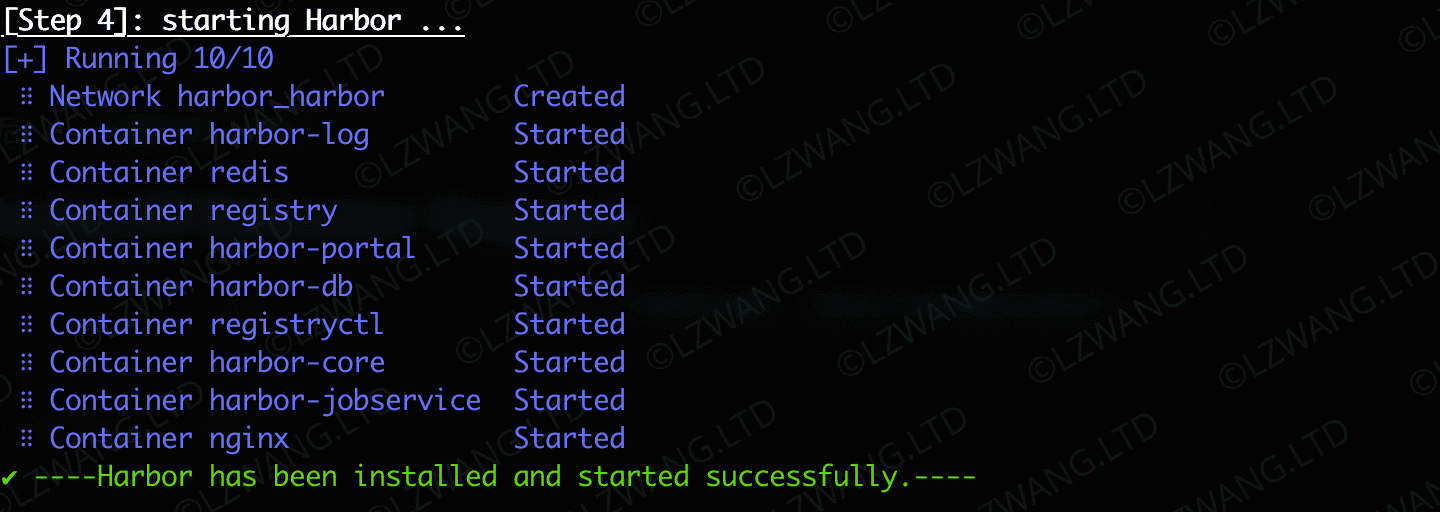
使用Harbor作为Docker Registry¶
登入Harbor¶
打开http://192.168.1.123:5000/页面,即可看到登录页面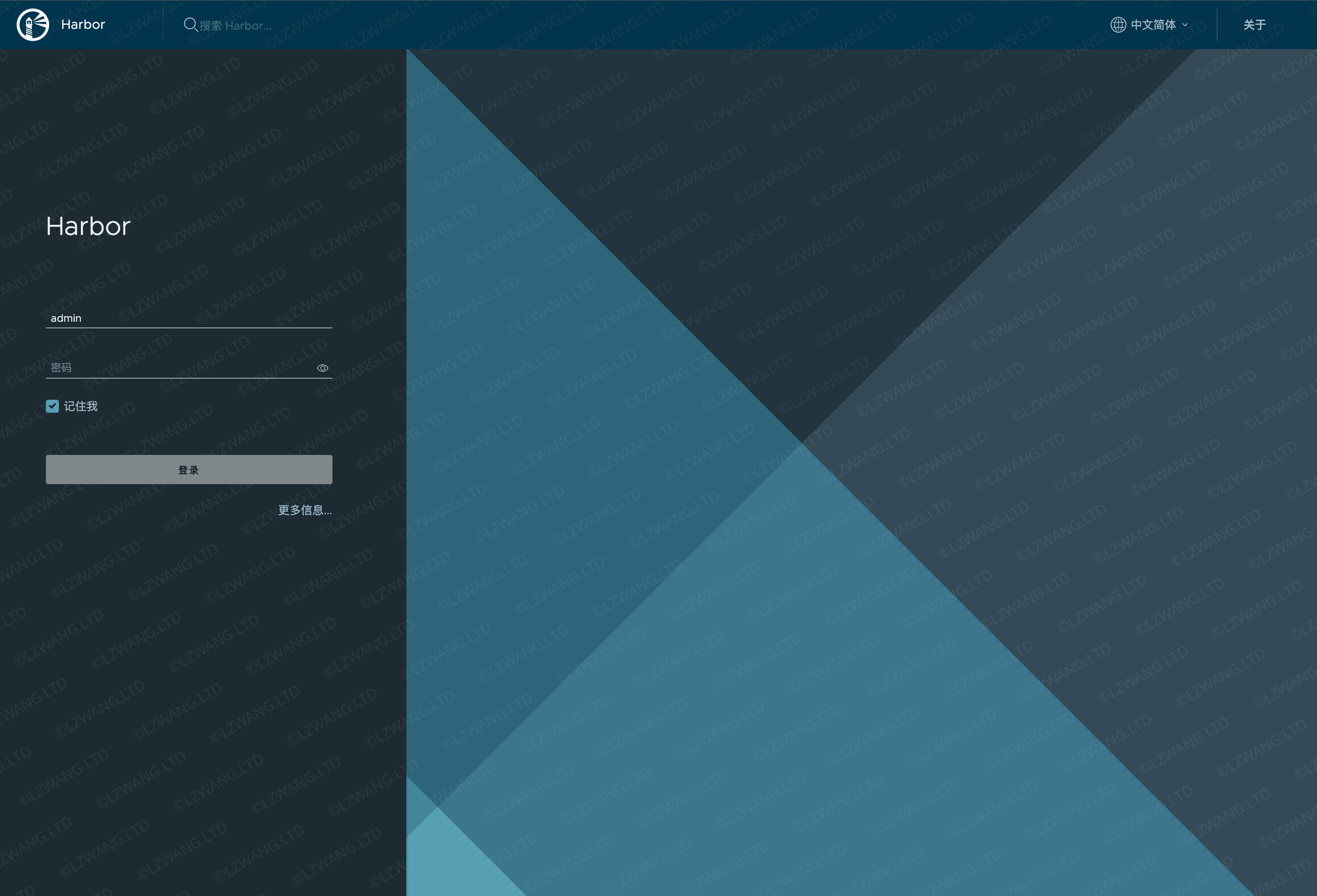
使用上一步配置harbor.yml中的帐号admin和对应密码,即可登录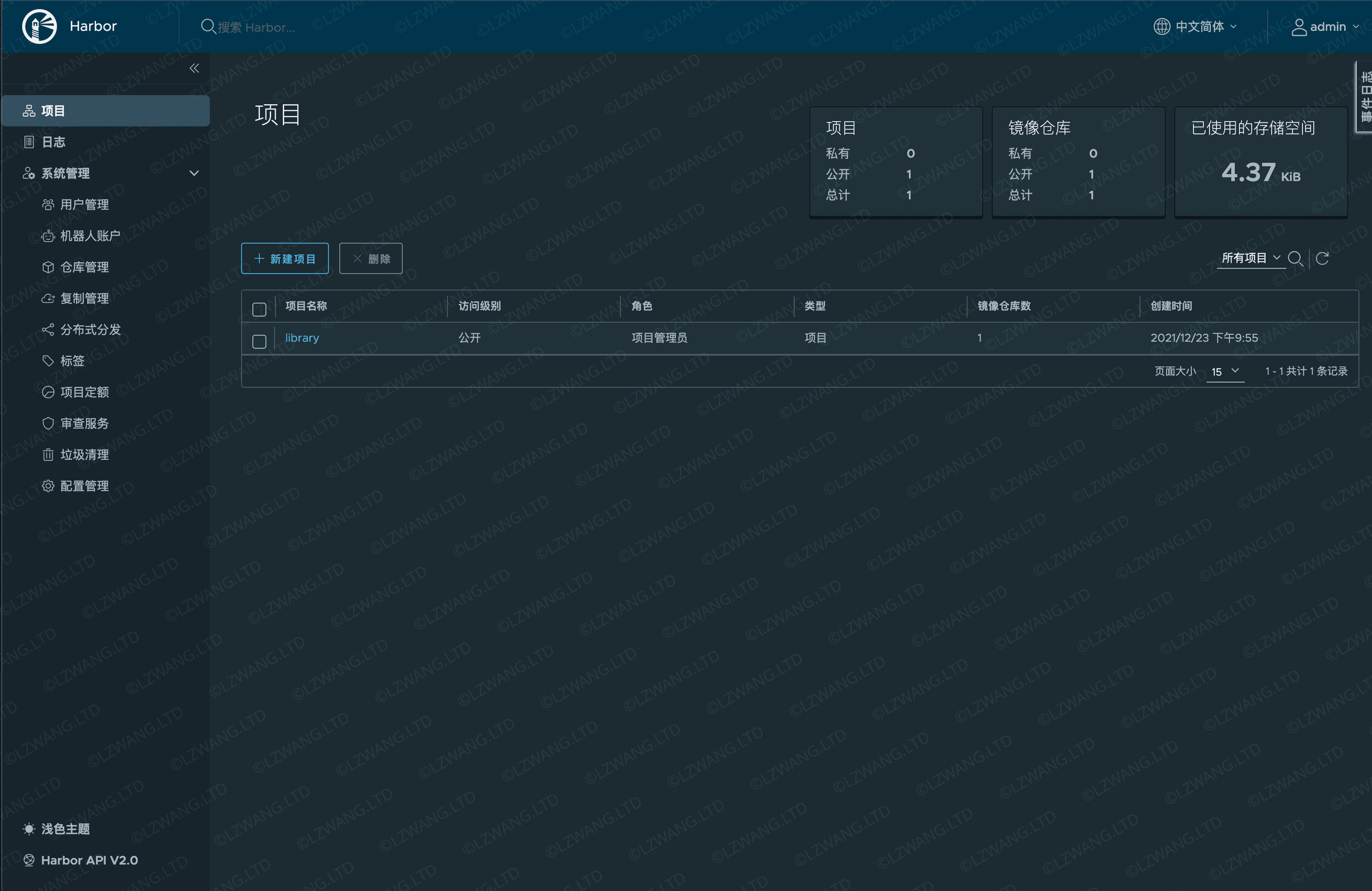
本地Docker配置¶
| Bash | |
|---|---|
测试Harbor的Docker Registry功能¶
首先使用Harbor的账号密码登录Docker Registry
| Bash | |
|---|---|
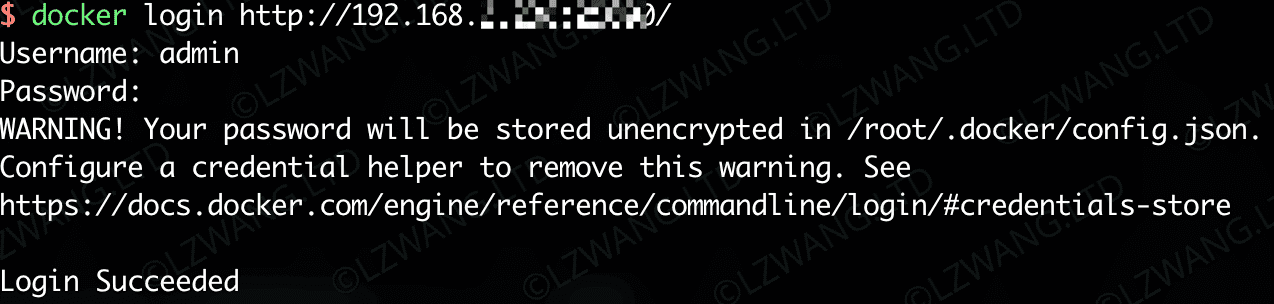
首先在Docker Hub上拉取测试的
hello-world镜像
| Bash | |
|---|---|
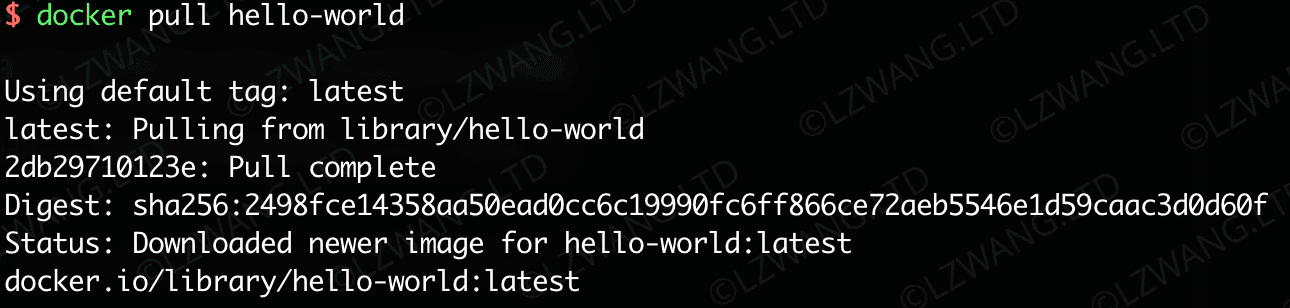
查看镜像信息
| Bash | |
|---|---|

按照Harbor页面提示,重新打标签并推送到Harbor的示例
library项目上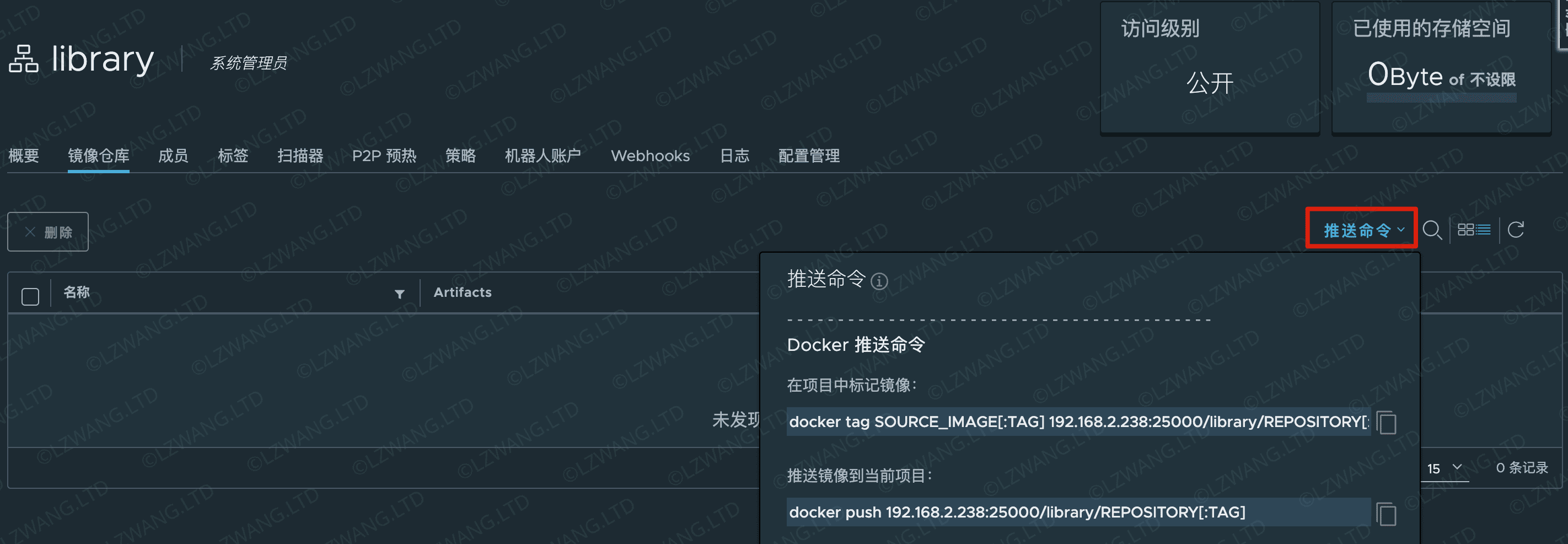
| Bash | |
|---|---|
library项目,发现已经推送成功